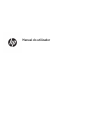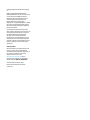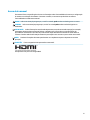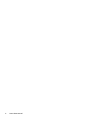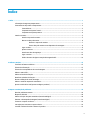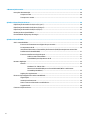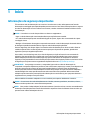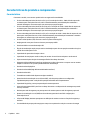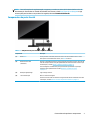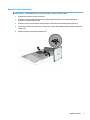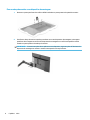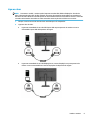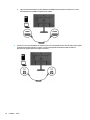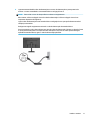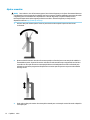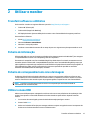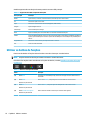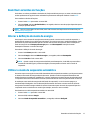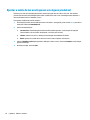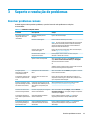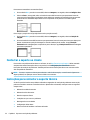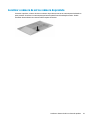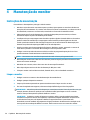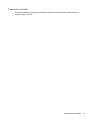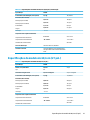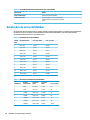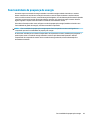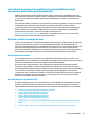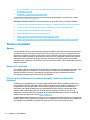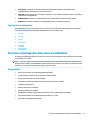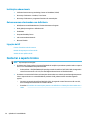HP P24 G4 24 FHD Monitor Manual do usuário
- Categoria
- TVs
- Tipo
- Manual do usuário
Este manual também é adequado para

Manual do utilizador

© Copyright 2019 HP Development Company,
L.P.
HDMI, o logótipo HDMI e High Denition
Multimedia Interface são marcas comerciais ou
marcas registadas da HDMI Licensing LLC.
Windows é uma marca registada ou marca
comercial da Microsoft Corporation nos
Estados Unidos e/ou noutros países.
DisplayPort™, o logótipo DisplayPort™ e VESA®
são marcas comerciais pertencentes à Video
Electronics Standards Association (VESA) nos
EUA e noutros países.
As informações contidas neste documento
estão sujeitas a alterações sem aviso prévio. As
únicas garantias para produtos e serviços da
HP estão estabelecidas nas declarações
expressas que os acompanham. Neste
documento, nenhuma declaração deverá ser
interpretada como a constituição de garantia
adicional. A HP não se responsabiliza por erros
técnicos e editoriais ou por omissões neste
documento.
Aviso do produto
Este manual descreve características que são
comuns à maioria dos modelos. Algumas
características podem não estar disponíveis no
seu produto. Para aceder ao manual do
utilizador mais recente, vá até
http://www.hp.com/support e siga as
instruções para localizar o seu produto. Em
seguida, selecione Manuais do Utilizador.
Primeira edição: outubro de 2019
Número de publicação do documento:
L71563-131

Acerca desta manual
Este manual fornece especicações técnicas e informações sobre funcionalidades do monitor, a conguração
do monitor e a utilização do software. Consoante o modelo, o seu monitor poderá não ter todas as
funcionalidades incluídas neste manual.
AVISO! Indica uma situação perigosa que, se não for evitada, pode resultar em lesões graves ou morte.
CUIDADO: Indica uma situação perigosa que, se não for evitada pode resultar em lesões ligeiras ou
moderadas.
IMPORTANTE: Indica informações consideradas importantes, mas não associadas a perigo (por exemplo,
mensagens relativas a danos materiais). Alerta o utilizador para o facto de que o incumprimento do
procedimento exatamente como descrito pode resultar na perda de dados ou em danos no hardware ou
software. Contém também informações essenciais para explicar um conceito ou para concluir uma tarefa.
NOTA: Contém informações adicionais para destacar ou complementar pontos importantes no texto
principal.
SUGESTÃO: Fornece sugestões úteis para realizar uma tarefa.
Este produto incorpora a tecnologia HDMI.
iii

iv Acerca desta manual

Índice
1 Início ............................................................................................................................................................ 1
Informações de segurança importantes ............................................................................................................... 1
Características do produto e componentes .......................................................................................................... 2
Características ..................................................................................................................................... 2
Componentes da parte frontal ............................................................................................................ 3
Componentes da parte posterior ........................................................................................................ 4
Instalar o monitor .................................................................................................................................................. 5
Instalar o suporte do monitor ............................................................................................................. 5
Montar a cabeça do monitor ............................................................................................................... 6
Remover o suporte do monitor ......................................................................................... 7
Fixar a cabeça do monitor a um dispositivo de montagem ............................................. 8
Ligar os cabos ...................................................................................................................................... 9
Ajustar o monitor .............................................................................................................................. 12
Instalar um cabo de segurança ......................................................................................................... 13
Ligar o monitor .................................................................................................................................. 14
Política de marca de água e retenção de imagem da HP .................................................................. 14
2 Utilizar o monitor ........................................................................................................................................ 15
Transferir software e utilitários .......................................................................................................................... 15
Ficheiro de informação ........................................................................................................................................ 15
Ficheiro de correspondência de cores de imagem .............................................................................................. 15
Utilizar o menu OSD ............................................................................................................................................. 15
Utilizar os botões de funções .............................................................................................................................. 16
Reatribuir os botões de funções .......................................................................................................................... 17
Alterar a denição do modo de energia .............................................................................................................. 17
Utilizar o modo de suspensão automática .......................................................................................................... 17
Ajustar a saída de luz azul (apenas em alguns produtos) .................................................................................. 18
3 Suporte e resolução de problemas ................................................................................................................ 19
Resolver problemas comuns ............................................................................................................................... 19
Bloqueios do botão .............................................................................................................................................. 20
Utilizar a função de ajuste automático (entrada analógica) ............................................................................... 20
Otimizar o desempenho de imagem (entrada analógica) .................................................................................. 21
Contactar o suporte ao cliente ............................................................................................................................ 22
Instruções para contactar o suporte técnico ...................................................................................................... 22
Localizar o número de série e número do produto ............................................................................................. 23
v

4 Manutenção do monitor ............................................................................................................................... 24
Instruções de manutenção .................................................................................................................................. 24
Limpar o monitor ............................................................................................................................... 24
Transportar o monitor ....................................................................................................................... 25
Apêndice A Especicações técnicas .................................................................................................................. 26
Especicações do modelo de 54,6 cm (21,5 pol.) ............................................................................................... 26
Especicações do modelo de 60,45 cm (23,8 pol.) ............................................................................................. 26
Especicações do modelo de 68,6 cm (27 pol.) .................................................................................................. 27
Resoluções de ecrã predenidas ......................................................................................................................... 28
Funcionalidade de poupança de energia ............................................................................................................. 29
Apêndice B Acessibilidade ............................................................................................................................... 30
A HP e a acessibilidade ........................................................................................................................................ 30
Encontrar as ferramentas tecnológicas de que necessita ............................................................... 30
O compromisso da HP ....................................................................................................................... 30
International Association of Accessibility Professionals (IAAP) (Associação Internacional dos
Prossionais de Acessibilidade) ........................................................................................................ 31
Encontrar a melhor tecnologia de apoio ........................................................................................... 31
Avaliar as suas necessidades .......................................................................................... 31
Acessibilidade para dispositivos da HP .......................................................................... 31
Normas e legislação ............................................................................................................................................ 32
Normas .............................................................................................................................................. 32
Mandato 376 – EN 301 549 ............................................................................................ 32
Diretrizes de Acessibilidade para o Conteúdo da Web (WCAG - Web Content
Accessibility Guidelines) ................................................................................................. 32
Legislação e regulamentos ............................................................................................................... 33
Recursos e hiperligações úteis sobre acessibilidade .......................................................................................... 33
Organizações ..................................................................................................................................... 33
Instituições educacionais .................................................................................................................. 34
Outros recursos relacionados com deciência ................................................................................. 34
Ligações da HP .................................................................................................................................. 34
Contactar o suporte técnico ................................................................................................................................ 34
vi

1 Início
Informações de segurança importantes
É fornecido um cabo de alimentação com o monitor. Se utilizar outro cabo, utilize apenas uma fonte de
alimentação e uma ligação que sejam adequadas para este monitor. Para obter informações sobre o conjunto
de cabos de alimentação correto a utilizar com o monitor, consulte os
Avisos do Produto incluídos no kit de
documentação.
AVISO! Para reduzir o risco de choque elétrico ou danos no equipamento:
• Ligue o cabo de alimentação a uma tomada elétrica que seja facilmente acessível.
• Se o cabo de alimentação possuir uma cha de ligação de 3 pinos, ligue o cabo a uma tomada de 3 pinos
com ligação à terra.
• Desligue o fornecimento de energia ao computador removendo o cabo de alimentação da tomada elétrica.
Ao desligar o aparelho da tomada elétrica, segure no cabo de alimentação pela cha.
Para sua segurança, não coloque objetos em cima dos cabos de alimentação ou de outros cabos. Deve ter
cuidado ao passar todos os cabos ligados ao monitor para que não possam ser puxados, pisados nem
agarrados e para que ninguém tropece neles.
Para reduzir o risco de lesões graves, leia o Guia de Segurança e Conforto fornecido com os manuais do
utilizador. Este manual descreve a conguração correta da estação de trabalho, bem como a postura e
hábitos adequados em termos de saúde e segurança para os utilizadores de computadores. O Guia de
Segurança e Conforto também fornece informações importantes sobre segurança elétrica e mecânica. O Guia
de Segurança e Conforto encontra-se igualmente disponível online em http://www.hp.com/ergo.
IMPORTANTE: Para proteger o monitor e o computador, ligue todos os cabos de alimentação do
computador e respetivos dispositivos periféricos (tais como monitor, impressora, scanner) a um dispositivo de
proteção contra picos de corrente, tal como uma tomada múltipla ou uma UPS (fonte de alimentação
ininterrupta). Nem todas as tomadas múltiplas fornecem uma proteção contra picos de tensão adequada; a
tomada múltipla deve estar especicamente marcada como tendo esta capacidade. Utilize uma tomada
múltipla cujo fabricante ofereça uma política de substituição em caso de danos, para que possa substituir o
equipamento se a proteção contra picos falhar.
Utilize mobiliário de tamanho adequado e correto concebido para suportar devidamente o monitor.
AVISO! Os monitores colocados indevidamente em cómodas, estantes, prateleiras, secretárias, colunas,
baús ou carrinhos podem cair e causar ferimentos pessoais.
NOTA: Este produto é adequado para ns de entretenimento. Considere colocar o monitor num ambiente de
iluminação controlada para evitar interferências devido a superfícies claras e brilhantes claras em redor que
possam causar reexos indesejáveis do ecrã.
Informações de segurança importantes 1

Características do produto e componentes
Características
Consoante o modelo, o seu monitor poderá incluir as seguintes funcionalidades:
● Ecrã com área diagonal visível de 54,6 cm (21,5 pol.) e resolução de 1920 × 1080, além de suporte de
ecrã inteiro para resoluções inferiores; inclui o dimensionamento personalizado para maximizar o
tamanho da imagem, ao mesmo tempo que conserva a proporção original
● Ecrã com área diagonal visível de 60,45 cm (23,8 pol.) e resolução de 1920 × 1080, além de suporte de
ecrã inteiro para resoluções inferiores; inclui o dimensionamento personalizado para maximizar o
tamanho da imagem, ao mesmo tempo que conserva a proporção original
● Ecrã com área diagonal visível de 68,6 cm (27 pol.) e resolução de 1920 × 1080, além de suporte de ecrã
inteiro para resoluções inferiores; inclui o dimensionamento personalizado para maximizar o tamanho
da imagem, ao mesmo tempo que conserva a proporção original
● Ecrã de cristais líquidos (LCD) com matriz ativa e in-plane switching (IPS)
● Ampla gama de cores para fornecer cobertura para espaços sRGB
● Painel anti-brilho com retroiluminação LED
● Ângulo de visualização amplo para permitir a visualização a partir de uma posição sentada ou de pé, ou
a andar de um lado para o outro
● Capacidades de ajuste da inclinação e altura
● Capacidade de rotação para mudar a cabeça do monitor do modo horizontal para o modo vertical
● Suporte amovível para soluções de montagem exível da cabeça do monitor
● Dispositivo HP Quick Release 2 para xar rapidamente a cabeça do monitor ao suporte com um encaixe
simples e removê-la com a prática patilha deslizante de libertação
● Entrada de vídeo DisplayPort
● Entrada de vídeo HDMI (High Denition Multimedia Interface)
● Entrada de vídeo VGA
● Tomada de entrada de áudio (apenas em alguns modelos)
● Quatro botões de visualização no ecrã (menu OSD), três dos quais podem ser recongurados
rapidamente para permitir a seleção das operações utilizadas mais frequentemente
● Capacidade Plug & Play, caso seja suportada pelo sistema operativo
● Suporte de montagem VESA® para xar a cabeça do monitor a um dispositivo de montagem na parede
ou braço oscilante
● Ranhura para cabo de segurança na parte posterior do monitor para um cabo de segurança opcional
● Ajustes de visualização no ecrã (OSD) em vários idiomas, permitindo uma fácil conguração e
otimização do ecrã
● Software HP Display Assistant para ajustar as denições do monitor e ativar as funções de segurança
antifurto
● Funcionalidade de poupança de energia para cumprir os requisitos de redução o consumo de energia
2 Capítulo 1 Início

NOTA: Para informações de regulamentação e segurança, consulte os Avisos do Produto incluídos no kit de
documentação. Para aceder ao manual do utilizador mais recente, vá até http://www.hp.com/support e siga
as instruções para localizar o seu produto. Em seguida, selecione Manuais do Utilizador.
Componentes da parte frontal
Tabela 1-1 Componentes da parte frontal e respetivas descrições
Componente Descrição
(1) Botão Menu Prima para abrir o menu OSD, selecionar um item do menu do OSD ou fechar o menu
OSD. Quando o menu OSD estiver aberto, a luz Menu acende-se.
(2) Botões do menu OSD
(atribuíveis)
Quando o menu OSD estiver aberto, prima os botões para navegar no menu. Os ícones de
luzes das funções indicam as funções predenidas dos botões. Para obter uma descrição
destas funções, consulte Utilizar os botões de funções na página 16.
Pode recongurar os botões de funções para selecionar rapidamente as operações
utilizadas mais frequentemente. Consulte Reatribuir os botões de funções
na página 17.
(3) Botão para ligar/desligar Liga e desliga o monitor.
(4) Luz de alimentação Branca: o monitor está ligado.
Amarela: O monitor está num estado de energia reduzida devido a inatividade. Para mais
informações, consulte Utilizar o modo de suspensão automática na página 17.
Características do produto e componentes 3

Componentes da parte posterior
Tabela 1-2 Componentes da parte superior e respetivas descrições
Componente Descrição
(1) Conector de alimentação Permite ligar um transformador.
(2) Conector DisplayPort Permite ligar o cabo DisplayPort a um dispositivo de origem, como um computador ou
consola de jogos.
(3) Porta HDMI Permite ligar o cabo HDMI a um dispositivo de origem, como um computador ou consola
de jogos.
(4) Porta VGA Permite ligar um cabo VGA do monitor a um dispositivo de origem, como um computador.
(5) Tomada de entrada de áudio
(apenas em alguns modelos)
Permite digar um dispositivo de fonte de áudio.
(6) Ranhura do cabo de segurança Permite a ligação de cabos de segurança opcionais.
4 Capítulo 1 Início

Instalar o monitor
AVISO! Para reduzir o risco de ferimentos graves, leia o Guia de Segurança e Conforto. Este manual descreve
a conguração correta da estação de trabalho, bem como a postura e hábitos adequados em termos de saúde
e segurança para os utilizadores de computadores. O Guia de Segurança e Conforto também fornece
informações importantes sobre segurança elétrica e mecânica. O Guia de Segurança e Conforto está
disponível online em http://www.hp.com/ergo.
IMPORTANTE: Para evitar danos no monitor, não toque na superfície do painel LCD. Pressão no painel
poderá causar não uniformidade de cor ou desorientação dos cristais líquidos. Se isto ocorrer, o ecrã não irá
recuperar para o seu estado normal.
IMPORTANTE: Para evitar que o ecrã que riscado, deformado ou partido e evitar danos nos botões de
controlo, posicione o monitor virado para baixo numa superfície plana e coberta com uma folha de espuma
protetora ou um tecido não abrasivo.
Instalar o suporte do monitor
SUGESTÃO: Considere o posicionamento do monitor, uma vez que a luz e superfícies brilhantes em redor
poderão causar reexos de interferência.
1. Posicione o monitor virado para baixo numa superfície plana coberta com uma folha de espuma
protetora ou um pano limpo e seco.
2. Deslize a parte superior da placa de montagem do suporte por baixo da aba superior da reentrância na
parte posterior do painel (1).
3. Encaixe a parte inferior da placa de montagem do suporte na reentrância até encaixar na posição (2).
O fecho na parte inferior da placa de montagem sobe quando o suporte é engatado na posição.
Instalar o monitor 5

4. Fixe a base ao suporte (1) e aperte o parafuso de orelhas (2).
Montar a cabeça do monitor
A cabeça do monitor pode ser xada numa parede, num braço oscilante ou noutra peça de suporte.
IMPORTANTE: Este monitor é compatível com orifícios de montagem de 100 mm em conformidade com a
norma VESA. Para xar uma solução de montagem de terceiros ao monitor, utilize quatro parafusos de 4 mm,
tamanho 0,7 e 10 mm de comprimento. Parafusos mais compridos podem danicar o monitor. Verique se a
solução de montagem do fabricante é compatível com a norma VESA e indicada para suportar o peso da
cabeça do monitor. Para obter o máximo desempenho, utilize os cabos de alimentação e de vídeo fornecidos
com o monitor.
NOTA: Este aparelho destina-se a ser suportado por um suporte de montagem na parede indicado nas listas
UL ou CSA.
6 Capítulo 1 Início

Remover o suporte do monitor
IMPORTANTE: Antes de desmontar o monitor, desligue o monitor e todos os cabos.
1. Desligue e retire todos os cabo do monitor.
2. Posicione o monitor virado para baixo numa superfície plana coberta com uma folha de espuma
protetora ou um pano limpo e seco.
3. Pressione o fecho para cima perto da parte inferior central da placa de montagem do suporte (1).
4. Incline a parte inferior do suporte para cima até que a placa de montagem saia da ranhura na cabeça do
monitor (2).
5. Deslize o suporte para fora da reentrância (3).
Instalar o monitor 7

Fixar a cabeça do monitor a um dispositivo de montagem
1. Remova os quatro parafusos dos orifícios VESA localizados na parte posterior do painel do monitor.
2. Para xar a cabeça do monitor num braço oscilante ou noutro dispositivo de montagem, insira quatro
parafusos de montagem nos orifícios do dispositivo de montagem e nos orifícios de parafusos VESA
situados na parte posterior da cabeça do monitor.
IMPORTANTE: Se estas instruções não se aplicam ao seu dispositivo, siga instruções do fabricante do
dispositivo de montagem ao montar o monitor numa parede ou braço oscilante.
8 Capítulo 1 Início

Ligar os cabos
NOTA: Consoante o modelo, o monitor poderá suportar entradas VGA, HDMI ou DisplayPort. O modo de
vídeo é determinado pelo cabo de vídeo utilizado. O monitor determina automaticamente as entradas que
têm sinais de vídeo válidos. As entradas podem ser selecionadas através do menu OSD. O monitor é fornecido
com cabos selecionados. Nem todos os cabos mostrados nesta secção são incluídos com o monitor.
1. Coloque o monitor num local cómodo e bem ventilado perto do computador.
2. Ligue um cabo de vídeo.
● Ligue uma extremidade de um cabo VGA à porta VGA na parte posterior do monitor e a outra
extremidade à porta VGA do dispositivo de origem.
● Ligue uma extremidade de um cabo DisplayPort ao conector DisplayPort na parte posterior do
monitor e a outra extremidade ao conector DisplayPort do dispositivo de origem.
Instalar o monitor 9

● Ligue uma extremidade de um cabo HDMI à porta HDMI na parte posterior do monitor e a outra
extremidade à porta HDMI do dispositivo de origem.
3. Para ativar o som dos altifalantes do monitor, ligue uma extremidade de um cabo de áudio (não incluído)
à tomada de entrada de áudio no monitor e a outra extremidade à tomada de saída de áudio no
dispositivo de origem (apenas em alguns modelos).
10 Capítulo 1 Início

4. Ligue uma extremidade do cabo de alimentação ao conector de alimentação na parte posterior do
monitor e a outra extremidade a uma tomada elétrica com ligação à terra.
AVISO! Para reduzir o risco de choque elétrico ou danos no equipamento:
Não remover a cha com ligação à terra do cabo de alimentação. A cha com ligação à terra é um
importante dispositivo de segurança.
Ligue o cabo de alimentação a uma tomada elétrica com ligação à terra que seja facilmente acessível
sempre que necessário.
Desligue a energia do equipamento retirando o cabo de alimentação da tomada elétrica.
Para sua segurança, não coloque objetos em cima dos cabos de alimentação. Coloque os cabos de forma
a que as pessoas não pisem nem tropecem neles. Não puxe os os nem os cabos. Quando desligar o
aparelho da tomada elétrica, agarre o cabo de alimentação pela
cha.
Instalar o monitor 11

Ajustar o monitor
AVISO! Para reduzir o risco de ferimentos graves, leia o Guia de Segurança e Conforto. Este manual descreve
a conguração correta da estação de trabalho, bem como a postura e hábitos adequados em termos de saúde
e segurança para os utilizadores de computadores. O Guia de Segurança e Conforto também fornece
informações importantes sobre segurança elétrica e mecânica. O Guia de Segurança e Conforto está
disponível online em http://www.hp.com/ergo.
1. Incline a cabeça do monitor para a frente ou para trás de modo a ajustá-lo para um nível visual
confortável.
2. Ajuste a altura do monitor de modo a car numa posição confortável para a sua estação de trabalho. A
extremidade superior do painel do monitor não deve exceder uma altura que seja paralela ao nível dos
seus olhos. A colocação do monitor numa posição baixa e reclinada poderá ser mais confortável para
utilizadores com lentes progressivas. Reposicione o monitor quando ajustar a sua postura de trabalho
ao longo do dia.
3. Pode rodar a cabeça do monitor da orientação horizontal para a orientação vertical de modo a adaptá-lo
à sua aplicação.
12 Capítulo 1 Início

a. Ajuste o monitor para à posição de altura máxima e incline o monitor para a posição de inclinação
máxima (1).
b. Rode o monitor 90° no sentido dos ponteiros do relógio para mudar da orientação horizontal para
a orientação vertical (2).
IMPORTANTE: Se o monitor não estiver na posição de inclinação máxima e na altura máxima
quando rodar, o canto inferior direito do painel do monitor vai entrar em contacto com o suporte, o
que pode danicar o monitor.
NOTA: Utilize as denições de visualização do sistema operativo para rodar a imagem no ecrã da
orientação vertical para a orientação horizontal. Para rodar o menu OSD da orientação vertical
para horizontal, abra o menu OSD e selecione Ajuste da imagem, selecione Rotação do menu no
ecrã e, em seguida, selecione Vertical.
Instalar um cabo de segurança
Pode xar o monitor a um objeto xo com um cabo de segurança opcional, disponível na HP. Utilize a chave
fornecida para xar e remover o bloqueio.
Instalar o monitor 13

Ligar o monitor
IMPORTANTE: Poderão ocorrer danos de imagem queimada no monitor se este apresentar a mesma
imagem estática no ecrã durante 12 horas ou mais. Para evitar danos de imagem queimada, ative sempre
uma aplicação de proteção do ecrã ou desligue o monitor quando não tencionar utilizá-lo durante um longo
período de tempo. A xação de imagem é uma condição que pode ocorrer em qualquer ecrã LCD. Os danos de
imagem queimada no monitor não estão cobertos pela garantia HP.
NOTA: Se premir o botão para ligar/desligar não tiver qualquer efeito, a funcionalidade de bloqueio do botão
para ligar/desligar poderá estar ativada. Para desativar esta funcionalidade, prima continuamente o botão
para ligar/desligar do monitor durante 10 segundos.
NOTA: Em alguns monitores HP, pode desativar a luz de alimentação no menu OSD. Prima o botão Menu
para abrir o menu OSD, selecione Energia, selecione LED de energia e, em seguida, selecione Desligado.
▲ Prima o botão para ligar/desligar na parte posterior do monitor para ligá-lo.
Ao ligar o monitor pela primeira vez, é apresentada uma mensagem de estado do monitor durante 5
segundos. A mensagem mostra qual é a entrada que corresponde ao sinal ativo atual, o estado da denição
da origem de comutação automática (Ligado ou Desligado; a predenição é Ligado), a resolução predenida
atual do ecrã e a resolução predenida recomendada do ecrã.
O monitor percorre automaticamente as entradas de sinal à procura de uma entrada ativa e utiliza essa
entrada para o ecrã.
Política de marca de água e retenção de imagem da HP
Os modelos de monitores IPS estão concebidos com tecnologia de visualização IPS (In-Plane Switching), a
qual oferece ângulos de visualização ultralargos e uma qualidade de imagem avançada. Os monitores IPS são
adequados para uma ampla variedade de aplicações de qualidade de imagem avançada. Esta tecnologia de
ecrã, contudo, não é indicada para aplicações que exibem imagens estáticas, estacionárias ou xas durante
longos períodos de tempo sem a utilização de protetores de ecrã. Estes tipos de aplicações podem incluir
câmaras de vigilância, videojogos, logótipos de marketing e modelos. As imagens estáticas podem causar
danos de retenção de imagem semelhantes a manchas ou marcas de água no ecrã do monitor.
Os danos de retenção de imagem em monitores que são utilizados 24 horas por dia não estão cobertos pela
garantia da HP. Para evitar os danos de retenção da imagem, desligue sempre o monitor quando não estiver a
ser utilizado ou utilize a denição de gestão de energia, caso seja suportada pelo seu sistema, para desligar o
monitor quando o sistema estiver inativo.
14 Capítulo 1 Início
A página está carregando...
A página está carregando...
A página está carregando...
A página está carregando...
A página está carregando...
A página está carregando...
A página está carregando...
A página está carregando...
A página está carregando...
A página está carregando...
A página está carregando...
A página está carregando...
A página está carregando...
A página está carregando...
A página está carregando...
A página está carregando...
A página está carregando...
A página está carregando...
A página está carregando...
A página está carregando...
-
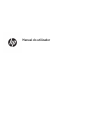 1
1
-
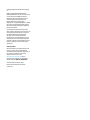 2
2
-
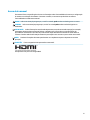 3
3
-
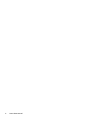 4
4
-
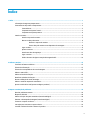 5
5
-
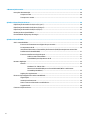 6
6
-
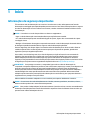 7
7
-
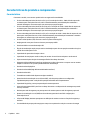 8
8
-
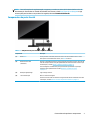 9
9
-
 10
10
-
 11
11
-
 12
12
-
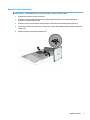 13
13
-
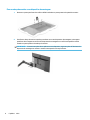 14
14
-
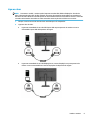 15
15
-
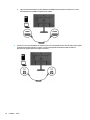 16
16
-
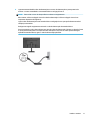 17
17
-
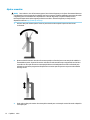 18
18
-
 19
19
-
 20
20
-
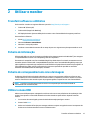 21
21
-
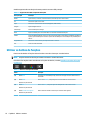 22
22
-
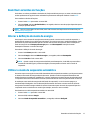 23
23
-
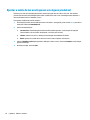 24
24
-
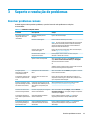 25
25
-
 26
26
-
 27
27
-
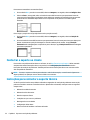 28
28
-
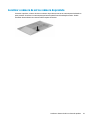 29
29
-
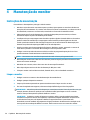 30
30
-
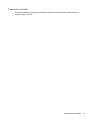 31
31
-
 32
32
-
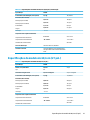 33
33
-
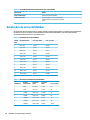 34
34
-
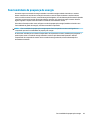 35
35
-
 36
36
-
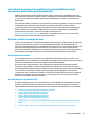 37
37
-
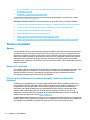 38
38
-
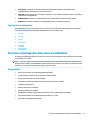 39
39
-
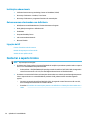 40
40
HP P24 G4 24 FHD Monitor Manual do usuário
- Categoria
- TVs
- Tipo
- Manual do usuário
- Este manual também é adequado para
Artigos relacionados
-
HP E23 G4 FHD Monitor Manual do usuário
-
HP Z38c 37.5-inch Curved Display Manual do usuário
-
HP E24u G4 FHD USB-C Monitor Manual do usuário
-
HP Engage 14t Display Manual do usuário
-
HP Value 22-inch Displays Manual do usuário
-
HP N270h 27-inch Monitor Manual do usuário
-
HP EliteDisplay E324q 31.5-inch QHD Monitor Manual do usuário
-
HP Value 27-inch Displays Manual do usuário
-
HP Healthcare Edition HC241p Clinical Review Monitor Manual do usuário
-
HP Z24u G3 WUXGA USB-C Display Manual do usuário